Hvernig á að breyta Facebook lykilorði

Við sýnum þér nákvæmar skref um hvernig á að breyta Facebook lykilorðinu þínu.
Hér eru skrefin sem þú þarft að fylgja til að slökkva á lásskjánum þínum varanlega á Windows 10.
1. Opnaðu Registry Editor á Windows 10 með því að slá inn regedit í leitarreitinn. Smelltu á Já þegar User Account Control (UAC) kassi birtist til að keyra Registry Editor sem stjórnandi.
2. Í Registry Editor, farðu á eftirfarandi slóð: HKEY_LOCAL_MACHINESOFTWAREPoliciesMicrosoftWindowsPersonalization
3. Búðu til nýtt DWORD (32-bita) gildi með því að hægrismella á hægri gluggann, velja New , síðan DWORD (32-bita) Value og nefna DWORD (32-bita) Gildi NoLockScreen .
4. Tvísmelltu á NoLockScreen og breyttu sextándagildinu úr 0 í 1 .
5. Smelltu á OK þegar þú ert búinn og lokaðu Registry Editor.
Þegar þú kveikir á Windows 10 tölvunni þinni bætir lásskjárinn einnig við auka takkapressun við innskráningarferlið. Læsiskjárinn er skjárinn sem þú sérð þegar þú læsir eða endurræsir Windows 10 tölvuna þína eða þegar tölvan þín læsist sjálfkrafa eftir að þú hættir að nota hana. Þú þarft að loka læsa skjánum til að geta séð innskráningarskjáinn og skráð þig inn á Windows 10. Notendur geta lokað læsa skjánum með því að nota snertingu, lyklaborðið eða með því að draga hann upp með músinni. Þessar leiðbeiningar sýna þér hvernig á að virkja eða slökkva á lásskjánum á Windows 10.
Til að geta byrjað verður þú að vera skráður inn sem stjórnandi til að geta gert nauðsynlegar breytingar á lásskjánum þínum á Windows 10. Athugaðu : Ef örugg innskráning er virkjuð á tækinu þínu og krefst þess að þú ýtir á CTRL +ALT+DELETE lyklar samtímis á lásskjánum áður en þú skráir þig inn, þú munt ekki geta lokið neinu af þessum skrefum og ekki er hægt að slökkva á lásskjánum á tækinu þínu. Þegar þú hefur lokið eftirfarandi skrefum mun Windows 10 alltaf fara beint í innskráningarskynið og sleppa lásskjánum varanlega.
1. Opnaðu Registry Editor á Windows 10 með því að slá inn regedit í leitarreitinn. Smelltu á Já þegar User Account Control (UAC) kassi birtist til að keyra Registry Editor sem stjórnandi. 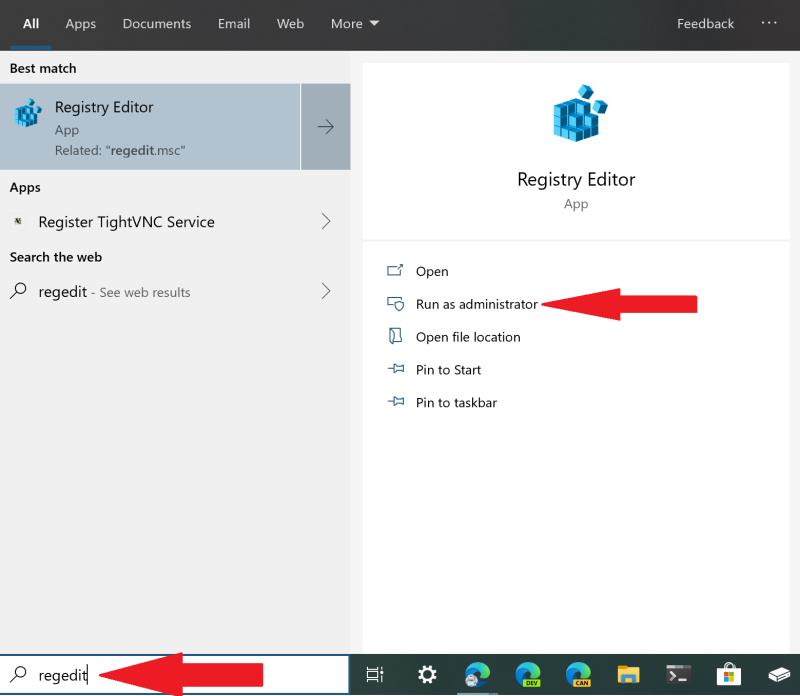 2. Í Registry Editor, farðu á eftirfarandi slóð: HKEY_LOCAL_MACHINESOFTWAREPoliciesMicrosoftWindowsPersonalization
2. Í Registry Editor, farðu á eftirfarandi slóð: HKEY_LOCAL_MACHINESOFTWAREPoliciesMicrosoftWindowsPersonalization
3. Búðu til nýtt DWORD (32-bita) gildi með því að hægrismella á hægri gluggann, velja New , síðan DWORD (32-bita) Value og nefna DWORD (32-bita) Gildi NoLockScreen . 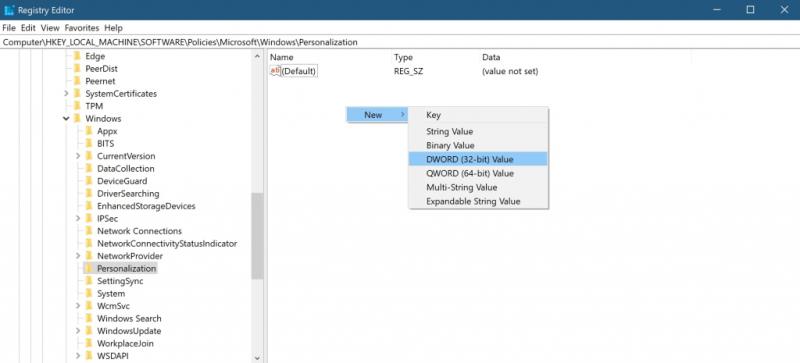
4. Tvísmelltu á NoLockScreen og breyttu sextándagildinu úr 0 í 1 . 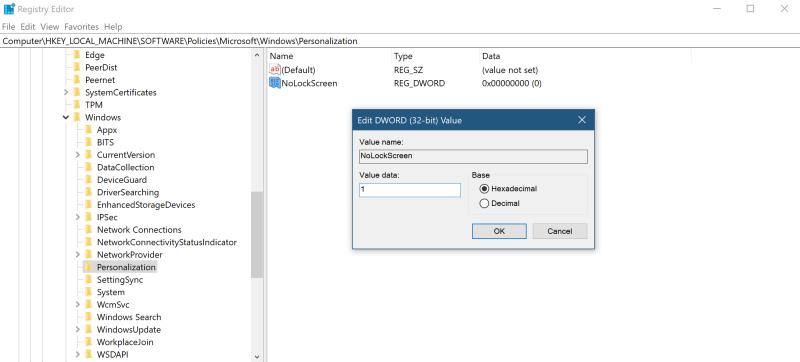
5. Smelltu á OK þegar þú ert búinn og lokaðu Registry Editor.
Ef þú vilt geturðu endurræst tölvuna þína, en læsiskjárinn verður þegar óvirkur í gegnum skrásetningarbreytinguna sem þú varst að gera. Prófaðu að ýta á CTRL+ALT+DELETE samtímis og veldu að læsa tölvunni þinni til að staðfesta að læsiskjárinn sé varanlega óvirkur.
Héðan í frá mun Windows 10 tölvan þín fara framhjá læsaskjánum alveg og fara beint í innskráningarskynið. Þaðan geturðu slegið inn lykilorðið þitt, PIN-númerið, myndalykilorðið eða notað Windows Hello til að skrá þig inn á Windows 10 tækið þitt. Í framtíðinni, ef þú vilt virkja lásskjáinn aftur á Windows 10 tölvunni þinni, skaltu annað hvort eyða NoLockScreen DWORD gildinu úr Registry Editor eða stilla NoLockScreen DWORD gildið á 0 .
Við sýnum þér nákvæmar skref um hvernig á að breyta Facebook lykilorðinu þínu.
Ef þér finnst vefsíðutákn óþörf í Bitwarden, hér er hvernig á að slökkva á þeim.
Þarf að breyta prófíltákninu þínu? Sjáðu hvernig gravatars geta hjálpað og hvernig á að virkja það.
Vertu skipulagður með því að eyða óþarfa möppum í Bitwarden. Svona hvernig.
Haltu lykilorðunum þínum öruggum með því að vita hvernig á að læsa Bitwarden viðbótinni. Svona hvernig.
Þegar þú þarft frekari upplýsingar um færslu, hér er hvernig þú getur skoðað allar upplýsingar um Bitarden.
Uppgötvaðu hversu auðvelt það er að breyta netfanginu fyrir Bitwarden reikninginn þinn. Hér eru skrefin til að fylgja.
Ef Bitwarden mun ekki biðja þig um að vista ný lykilorð, vertu viss um að appið geti sent þér tilkynningar þegar það greinir að þú breyttir lykilorðinu þínu.
Ef vafrinn þinn getur ekki komið á tengingu við 1Password skjáborðsforritið þitt skaltu uppfæra tölvuna þína, hætta 1Password og endurræsa vélina þína.
Ef 1Password tekst ekki að staðfesta undirskrift Chromes kóða, hreinsaðu skyndiminni vafrans og slökktu á öllum vafraviðbótum þínum, nema 1Password.
Haltu Windows 10 tölvunni þinni öruggri með því að breyta lykilorðinu reglulega. Svona geturðu breytt því.
Viltu ekki vista innskráningarskilríki fyrir tiltekna síðu? Svona á að útiloka lén þegar Bitwarden er notað.
Þegar þú getur ekki beðið eftir að Bitwarden samstillir lykilorðin þín, þá er hvernig á að gera það handvirkt.
Eitt af leiðandi fjarfundaforritum í heiminum, Zoom, hefur alltaf sett innifalið í forgang umfram allt annað. Hins vegar, vegna óvæntra atburðarása, hefur bandaríska fyrirtækið…
Bitwarden virkar kannski ekki í öllum forritum. Svona á að afrita lykilorðið þitt og notendanafn fyrir þessi ósamhæfu öpp.
Þarftu að opna vefslóð sem tengist færslu í Bitwarden? Þá er þessi handbók fyrir þig.
Er að leita að því að stilla hvernig vefslóðir passa saman í Botwarden. Þessi handbók getur hjálpað þér með það.
Þegar þú kveikir á Windows 10 tölvunni þinni bætir lásskjárinn einnig við auka takkapressun við innskráningarferlið. Læsiskjárinn er skjárinn sem þú sérð þegar þú
Ef 1Password nær ekki til netþjónsins skaltu breyta stillingum vafrans til að leyfa allar vafrakökur og uppfæra vafraútgáfuna þína.
Sjáðu hvernig þú getur bætt við sérsniðnum jafngildum lénum í Bitwarden til að auðvelda innskráningu.
Þó að sjónvarp muni líklega virka vel án nettengingar ef þú ert með kapaláskrift, eru bandarískir notendur farnir að skipta yfir í nettengingu
Eins og í hinum raunverulega heimi mun sköpunarverkið þitt í Sims 4 á endanum eldast og deyja. Simsar eldast náttúrulega í gegnum sjö lífsstig: Barn, Smábarn, Barn, Unglingur,
Obsidian er með margar viðbætur sem gera þér kleift að forsníða glósurnar þínar og nota línurit og myndir til að gera þær þýðingarmeiri. Þó að sniðmöguleikar séu takmarkaðir,
„Baldur's Gate 3“ (BG3) er grípandi hlutverkaleikur (RPG) innblásinn af Dungeons and Dragons. Þetta er umfangsmikill leikur sem felur í sér óteljandi hliðarverkefni
Með útgáfu Legend of Zelda: Tears of the Kingdom geta aðdáendur komist inn í anda leiksins með besta HD veggfóðurinu. Meðan þú gætir notað
https://www.youtube.com/watch?v=LKqi1dlG8IM Margir spyrja, hvað heitir þetta lag? Spurningin hefur verið til síðan tónlist hófst. Þú heyrir eitthvað sem þú
Hisense sjónvörp hafa verið að ná vinsældum sem ágætis fjárhagsáætlun fyrir frábær myndgæði og nútíma snjalleiginleika. En það er líka falið
Ef þú notar Viber reglulega gætirðu viljað athuga hvort einhverjum hafi líkað við skilaboð. Kannski skrifaðir þú eitthvað til að fá vin þinn til að hlæja, eða vilt bara
Ef þú átt Apple tæki hefurðu eflaust fengið óumbeðin skilaboð. Þetta gæti hafa verið frá fólki sem þú þekkir sem þú vilt ekki að sendi þér
TikTok hefur vald til að skjóta fyrirtækinu þínu eða feril og taka þig frá núlli í hetju á skömmum tíma, sem er ótrúlegt. Áður fyrr þurftu menn að hoppa




























